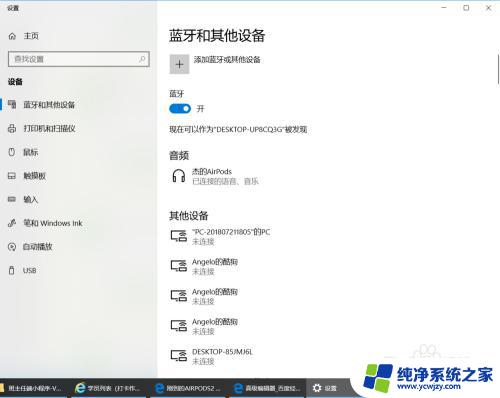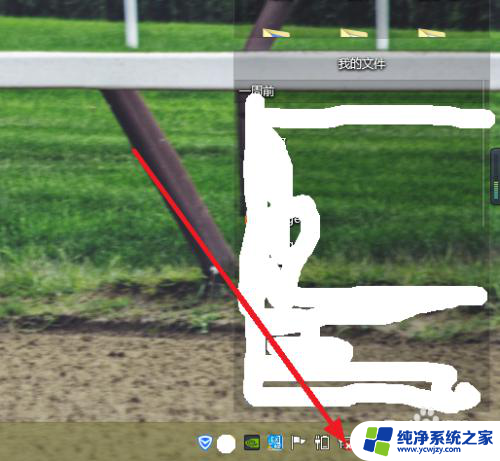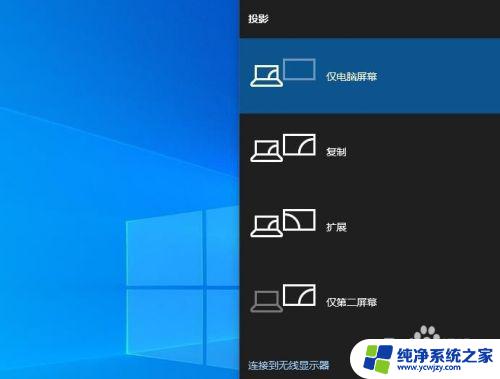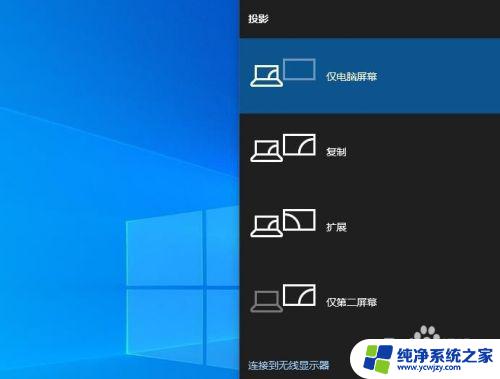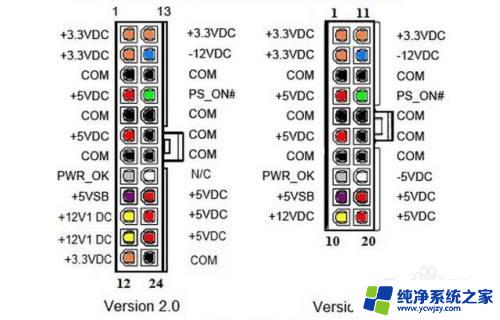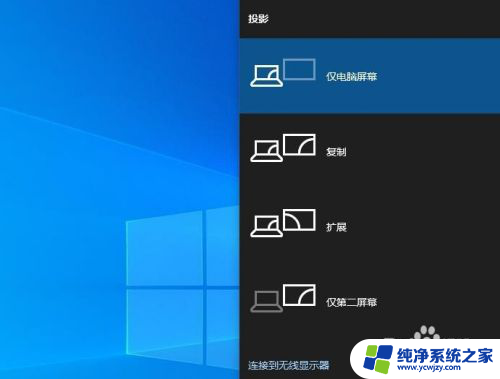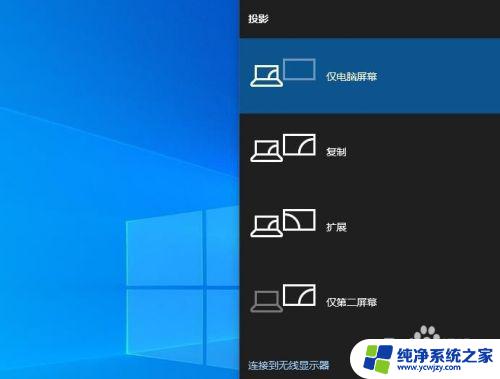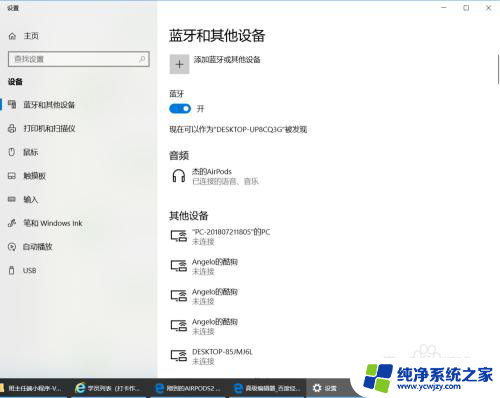windows电脑怎么连接airpods AirPods连接Windows电脑的注意事项
windows电脑怎么连接airpods,在如今的数字时代,无线耳机已成为人们日常生活中必备的电子设备之一,其中AirPods作为苹果公司推出的一款热门无线耳机,备受用户青睐。很多人或许不知道,AirPods并非仅限于苹果设备的使用,它们实际上也可以连接到Windows电脑上。但在连接AirPods与Windows电脑之前,我们需要了解一些注意事项,以确保顺利完成连接过程并获得最佳音质体验。接下来我们将介绍一些值得注意的事项,帮助您在连接AirPods与Windows电脑时更加顺利。
方法如下:
1.打开电脑右下角蓝牙,右键点击蓝牙进入电脑蓝牙设置。
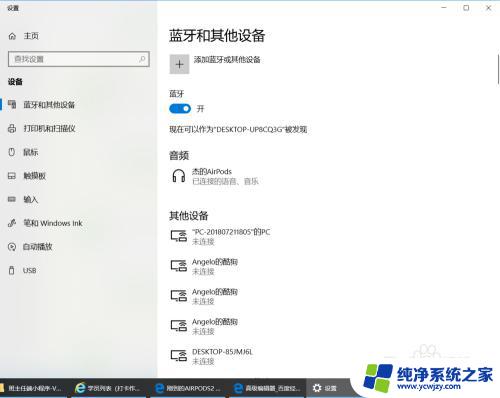
2.讲AirPods放进耳机盒中,打开盒盖。长按后面设置按钮知道耳机盒显示白色灯光闪烁。


3.在“蓝牙和其他设备”设置窗口中,打开蓝牙开关,然后单击“添加蓝牙或其他设备”。
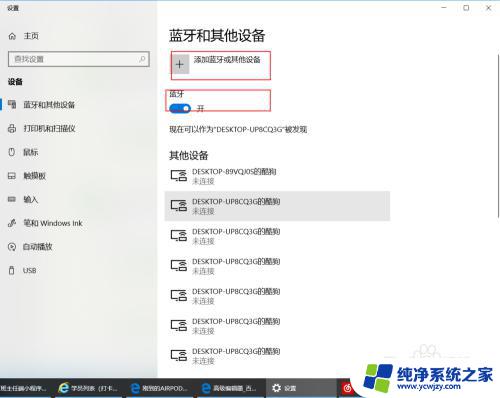
4.在添加设备窗口,选择“蓝牙”。在窗口中选择您的AirPods设备,最后点击连接按钮进行配对。
5.在“蓝牙和其他设备”设置窗口的设置中,选择声音设置。在声音对话框中将蓝牙设备作为输出设备。
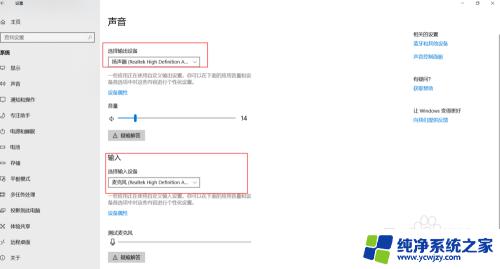
这就是连接AirPods到Windows电脑的全部内容,如果您遇到此问题,您可以根据本文的操作步骤进行解决,非常简单快捷,一步到位。